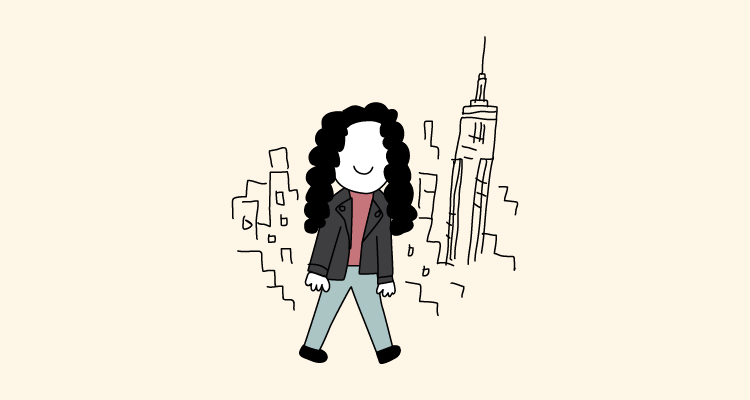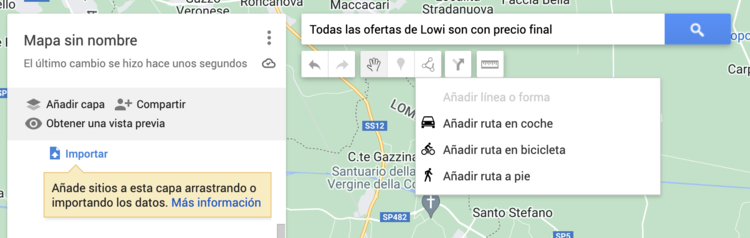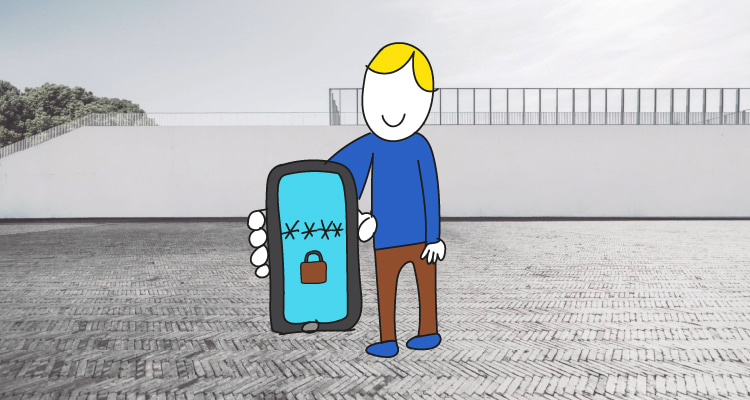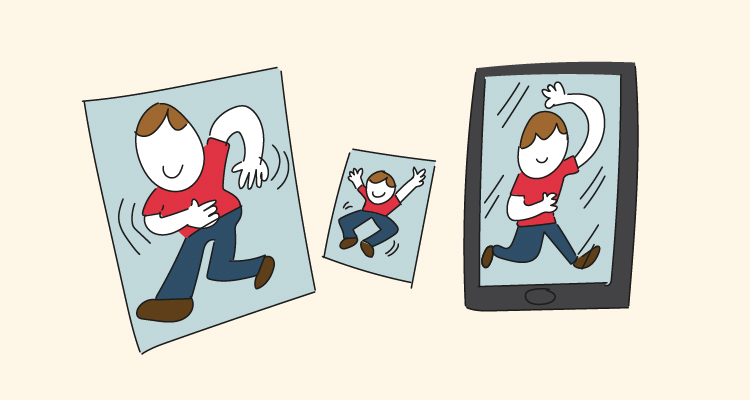Si estás buscando una forma sencilla y práctica de planificar tu próximo viaje, ¡has llegado al lugar indicado! En este artículo, te mostraremos cómo utilizar Google Maps para crear un mapa personalizado que te ayudará a organizar todos los detalles de tu aventura, añadir hoteles, restaurantes, monumentos y mucho más.
Google Maps es la app estrella que nos acompaña en todos los viajes. Sin ella, fuera de nuestra zona de confort, no seríamos nadie. ¿Te imaginas visitar la Toscana sin esa voz que te diga cómo coger la carretera correcta a Pisa? ¿O aparecer en cualquier ciudad desconocida sin tener ni idea de dónde dormir o comer? Comienza con estos dos primeros pasos y no te pierdas detalle:
- Accede a Google My Maps desde un ordenador, Android o iOS.
- Haz clic en el botón «Empezar» para crear un nuevo mapa.
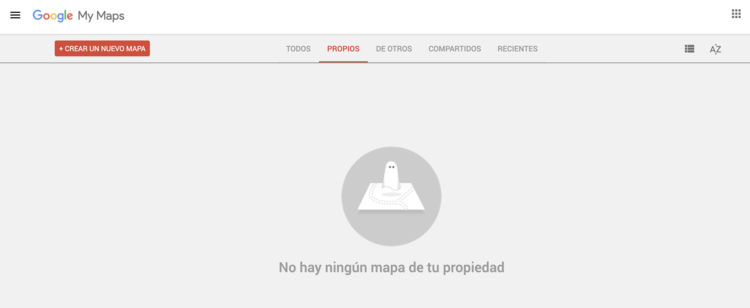
Cómo crear un mapa personalizado en Google Maps
Crear un mapa personalizado en Google Maps es más fácil de lo que piensas. Sigue estos sencillos pasos y podrás planificar tu viaje de forma fácil:
1. Entra en la página de Google My Maps y selecciona el botón «Crear un nuevo mapa».
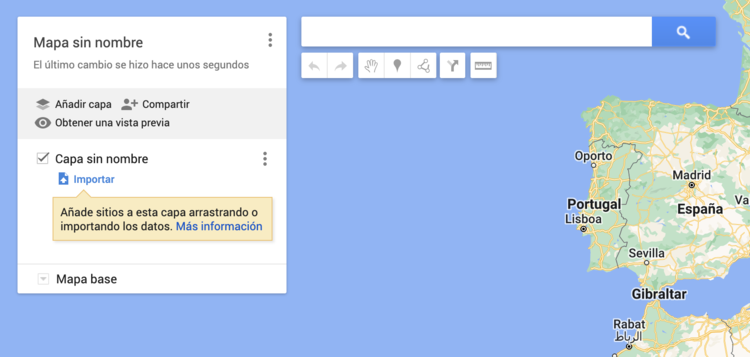
2. Añade en el mapa el nombre que quieras.
3. Introduce la dirección o el nombre del lugar que deseas añadir y haz clic en el icono de lupa para “buscar”.
4. Una vez que encuentres el lugar en el mapa se habrá agregado un marcador. Y si estás seguro del lugar, pulsa en la opción “Añadir al mapa”.
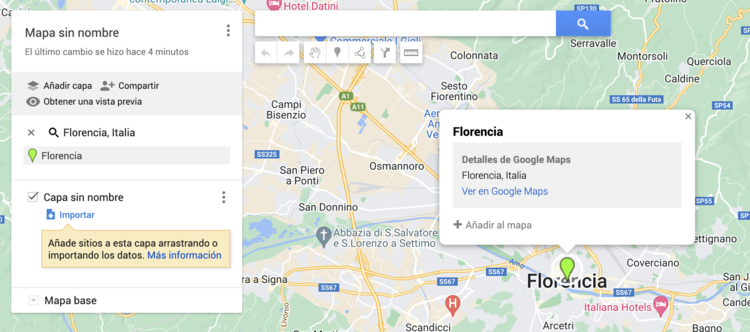
5. Repite este proceso para añadir todos los lugares relevantes de tu viaje, como ciudades, hoteles, monumentos, restaurantes y gasolineras.
Puedes crear capas desde la opción “añadir capa” para ir añadiendo nuevos sitios solo a esa capa. Digamos que esto de las capas puede recordarte un poco a photoshop si te gusta la edición de fotografía. Pues esto es similar y está pensado para crear mapas grandes con un montón de indicaciones.
Añade tu ruta en coche, en bicicleta o a pie
Lo primero que debes hacer es introducir tu ruta en Google MyMaps desde la barra de herramientas. Sigue estos sencillos 3 pasos:
- Haz clic en la opción “Dibujar Línea”. Google My Maps creará una capa automáticamente mostrando un icono de coche.
- Introduce tu ubicación de partida y tu destino final. Puedes añadir múltiples destinos o carreteras. Verás que en el mapa se pinta una línea azul con tus indicaciones. Comprueba las distancias con la herramienta de “medir distancias y áreas”.
Recuerda que puedes deshacer y rehacer tus cambios desde la barra de herramientas. Y ya a partir de aquí, puedes ser todo lo creativo que quieras para dejar un mapa totalmente personalizado a tu gusto. A continuación de damos más ideas:
Marca las ciudades que quieres visitar
¿Tienes varias ciudades en tu itinerario? No hay problema. Utiliza la función de marcadores para señalar cada una de las ciudades que deseas visitar. De esta manera, podrás visualizar claramente tu recorrido y asegurarte de no pasar por alto ninguna parada importante.
Añade los hoteles donde quieres alojarte
La comodidad y el descanso son fundamentales durante un viaje. Puedes añadir los hoteles donde deseas alojarte a tu mapa personalizado.
Simplemente busca los hoteles en cada ciudad y añádelos como marcadores. Esto te permitirá visualizar su ubicación en relación con tus otros puntos de interés y facilitará la planificación de tu itinerario diario.
Además Google tiene una herramienta complementaria a My Maps si quieres tener todo atado además de tu mapa personalizado. Se llama Travel with Google y desde Lowi te damos todos los consejos para tener un viaje planificado.
Indica los monumentos o zonas que quieres visitar
¿Hay monumentos famosos o zonas específicas que deseas visitar en cada destino? Marca estos lugares en tu mapa personalizado. De esta manera, podrás tener una visión clara de dónde se encuentran y cómo se relacionan con el resto de tu itinerario. Además, podrás optimizar tu tiempo y asegurarte de no perderte ninguna experiencia importante.
Deja marcados los restaurantes que te interesan
No olvides incluir los lugares para comer en tu planificación. Google Maps te permite marcar los restaurantes que te interesan en cada ciudad. De esta manera, podrás encontrar fácilmente opciones cercanas cuando llegue la hora de comer. ¡No te pierdas las delicias gastronómicas de cada lugar que visites!
Marca gasolineras si has alquilado un coche y no conoces la ciudad
Si has decidido alquilar un coche para tu viaje, es importante tener en cuenta las gasolineras. Añade marcadores de gasolineras en tu mapa para asegurarte de que nunca te quedes sin combustible durante tu recorrido. Esta función es especialmente útil si estás explorando nuevas ciudades y no estás familiarizado con las estaciones de servicio locales.
Realiza anotaciones de cada apartado
Una gran ventaja de Google Maps es la capacidad de realizar anotaciones en tu mapa personalizado. Puedes agregar notas y comentarios a cada uno de los marcadores que has creado. Además, en los comentarios, puedes dejar una imagen o vídeo de lo que te interese recordar.
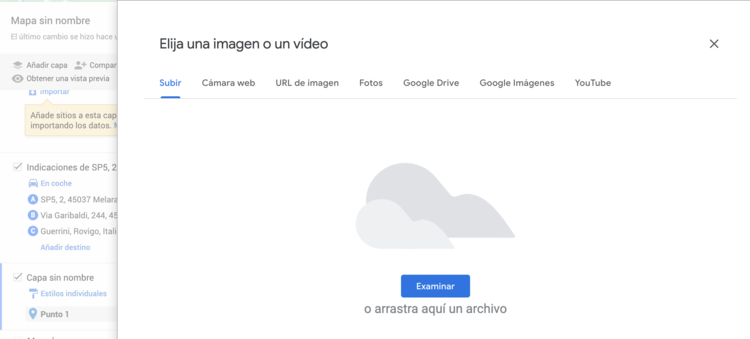
Esto te permitirá tener información adicional sobre cada lugar, como horarios de apertura, precios, comentarios personales y cualquier otro detalle relevante que desees recordar durante tu viaje.
Cambia los iconos y colores de tus marcadores para que tu mapa sea más legible
Personalizar tu mapa es una forma divertida y práctica de hacerlo más legible y visualmente atractivo. Google Maps te permite cambiar los iconos y colores de tus marcadores.
Por ejemplo, puedes utilizar un icono de cama para los hoteles, un tenedor y cuchillo para los restaurantes, o un avión para los aeropuertos. Asignar diferentes colores a cada tipo de marcador también ayudará a identificar rápidamente las categorías en tu mapa.
Exporta tu mapa a PDF y comparte tu viaje planificado
Una vez que hayas completado tu mapa personalizado, puedes exportarlo a formato PDF para tener una versión impresa o digital o verlo desde Google Earth. Esto te permitirá acceder fácilmente a tu itinerario en cualquier momento y compartirlo con compañeros de viaje, familiares o amigos.
Además, si tienes un smartphone, puedes acceder a tu mapa en la aplicación de Google Maps y disfrutar de la navegación en tiempo real durante tu viaje.
¡Ahora estás listo para planificar tu viaje con Google My Maps! Sigue estos pasos y aprovecha al máximo esta poderosa herramienta para organizar tu aventura de manera sencilla y eficiente. Recuerda que si necesitas descubrir tarifas móviles para tu viaje estás a un clic.
Como tu operador SIMPLE, Lowi se especializa en brindar soluciones simples y eficaces en telecomunicaciones. Nuestro enfoque siempre se ha centrado en la innovación de nuestros servicios de fibra y móvil, así como en ofrecer la mejor atención para todos nuestros clientes. En este Blog, redactores especializados de Lowi compartimos nuestra experiencia en el sector tecnológico y de las telecomunicaciones, para mantenerte siempre conectado y al tanto de lo mejor del sector "techie" de una forma simple.